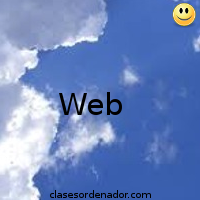Después de tantos años de hacer que nuestros sistemas sean vulnerables a los ciberataques, Adobe planea descontinuar Flash Player en aproximadamente dos años.
Como una acción que eliminaría principalmente uno de los principales vectores de ataque contra las computadoras con Windows, esta decisión fue recibida con entusiasmo por la comunidad profesional de TI, especialmente dado que el parcheo de Flash Player a menudo ha estado en la cima de su agenda mensual.
Por el momento, sin embargo, Flash Player todavía está disponible y, además, sigue siendo parte de nuestros navegadores, lo que significa que hasta que Adobe lo desconecte, es posible que tengamos que lidiar con las mismas dificultades que antes.
Microsoft Edge, el nuevo navegador predeterminado de Windows 10, también es compatible con Flash Player, y de forma predeterminada, la aplicación está configurada para cargar dicho contenido en sitios web.
Si bien los desarrolladores de navegadores ahora están trabajando en métodos adicionales para brindarles a los usuarios más control sobre el contenido de Flash Player, como la desactivación del contenido de reproducción automática en los sitios web, también hay maneras de bloquearlo completamente en Microsoft Edge.
Y hacer esto se ve como un método para mantener los dispositivos más seguros, especialmente en la empresa.
Básicamente hay dos métodos simples para hacer esto, pero este último solo está disponible en computadoras con Windows 10 Pro, ya que implica cambiar las políticas de grupo predeterminadas.
En Windows 10 Home
Afortunadamente, Microsoft sabe lo importante que es para los usuarios poder deshabilitar Flash Player en Edge, por lo que hay una opción dedicada que cualquiera puede configurar para asegurarse de que dicho contenido no se cargue al navegar por la web.
Decir que puede ser habilitado y deshabilitado por cualquier persona que use una computadora, por lo tanto, aunque es un método útil para los usuarios domésticos, no se puede decir lo mismo sobre las empresas.
En Windows 10 Home, todo lo que tiene que hacer para que Edge bloquee Flash Player es ir a la pantalla Configuración del navegador-Configuración avanzada-Usar Adobe Flash Player.
Como se dijo, esta opción está habilitada de manera predeterminada, así que simplemente haga clic en la barra pequeña para desactivarla. Recuerde que una vez que esté bloqueado, el contenido de Flash Player ya no se cargará, por lo que debe seguir los mismos pasos para volver a habilitar Flash en Microsoft Edge.
En Windows 10 Pro
Si bien el método Windows 10 Home también se puede usar en Pro, usar el Editor de políticas grupales es una opción mucho mejor en la empresa porque restringe a los empleados a la configuración que usted realiza sin permitirles aplicar ningún cambio.
Para hacerlo, inicie el editor de directivas de grupo presionando la tecla de Windows + R y escriba gpedit.msc en el cuadro de diálogo que aparece. Una vez que esté allí, navegue a la siguiente ruta en el Editor de políticas de grupo: User Configuration-Administrative Templates-Windows Components-Microsoft Edge
En el lado derecho de la pantalla, hay una política llamada Permitir Adobe Flash, que de manera predeterminada está configurada como No configurada .
Como su nombre lo sugiere, establecer esta política en Habilitado permite utilizar Flash Player en Microsoft Edge, por lo que lo que debe hacer es configurarlo en la opción Deshabilitado . Esto significa que los usuarios no podrán acceder a Adobe Flash en Microsoft Edge, incluso si la opción en el navegador está configurada para permitirlo.
No es necesario reiniciar el sistema, aunque debe tener en cuenta que si desea volver a habilitar Flash Player una vez más, debe editar la política y configurarlo en No configurado o Habilitado . Si teme que algo pueda averiarse, puede crear una copia de seguridad del sistema, aunque este no es el caso ya que las políticas cambiantes no deberían afectar el rendimiento y la confiabilidad de ninguna manera.
Fecha actualización el 2021-07-19. Fecha publicación el 2018-07-19. Categoría: web Autor: Oscar olg Mapa del sitio Fuente: softpedia